以前、IKEAにお買い物に行ったときのこと。事前にメールで割引クーポンが送られてきていたのですが、家を出てから、クーポンの印刷を忘れたことに気づきました。今では携帯やスマホの画面を見せるだけで済むクーポンも増えていますが、そのときのものは印刷しないとダメなもの。セブンイレブンに立ち寄り、ネットプリントサービスを利用しました。
スマホやパソコン上のファイルをセブンイレブンのマルチコピー機で印刷できるこのサービス。初回使用時には、ユーザー登録が必要です。スマホからアプリを使って登録することもできます。
ところで、ここで登録するメールアドレスは、携帯メールのアドレスではなく、添付ファイルのやりとりができるメールアドレス(@gmail.com、@icloud.comなど)がおすすめ。理由は後述します。ちなみに、@i.softbank.jpのアドレスは添付ファイルの送信に1MBの容量制限があるので、注意が必要です。
アプリを立ち上げ、ログインすると、この画面が表示されます。フォト用紙に写真を印刷する場合は、一番上の「写真かんたんプリント」をタッチして、プリントする写真を選択します。
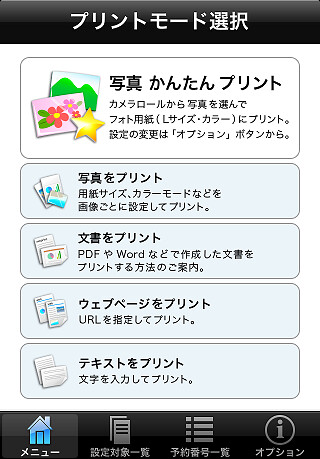
文書を印刷する場合は、Dropboxなどのアプリを使用するか、upload@m.netp.jp宛てのメールに添付ファイルとして送信します。このメールは、上記のユーザー登録時に設定したアドレスから送らなければなりません。そうでないと、メールが受け付けられない(どのユーザーからのメールか判別できない)のです。したがって、この機能を使用するには、ユーザー登録用のアドレスを添付ファイルを扱えるものにしておく必要があります。
メール本文(クーポンなど)を印刷したい場合は、upload@m.netp.jp宛てにメールを転送します。転送したメールは、アプリの「設定対象一覧」に表示されるので、これをタップ。
2018.3.11追記
現在のバージョン(v3.2.1)では、プリントモード選択画面に「メールで登録」が追加されており、送信したメールも「メールで登録」画面から確認するようになっています。私がテストしたときには、メール送信後、そのメールが「メールで登録」画面に表示されるまでに1分弱かかりました。
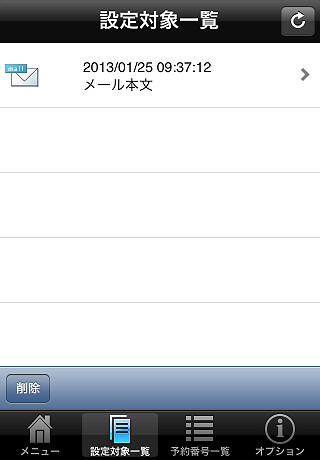
「用紙サイズ」「印刷の向き」などを確認したら、「決定」をタップ。ここで、暗証番号を設定しておくこともできます。
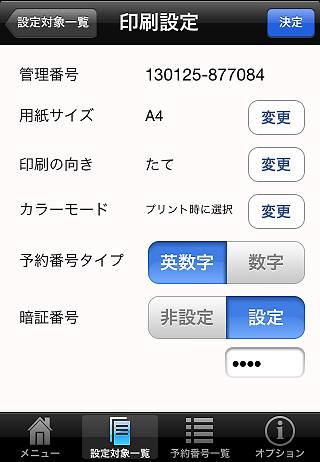
以下のように予約番号が割り当てられるので、これをセブンイレブンのマルチコピー機に入力します。
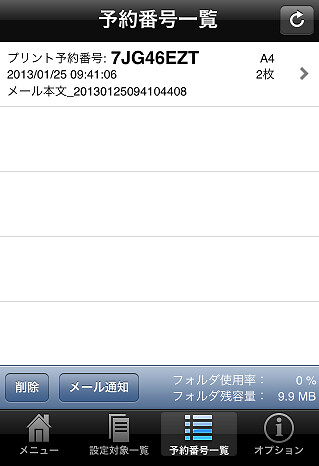
他にもこんな場面で便利!
このサービス、クーポンの印刷でなくとも、使える場面はあります。
例えば、急に写真のプリントが必要になったとき。この季節になると、お世話になった先生にお礼のメッセージを送りますが、デジカメの写真のプリント(現像)はたまにしか出さないので、毎度、「娘の写真がない!」ということになってしまう我が家。自宅のインクジェットプリンターで印刷した写真はかなり経年劣化があるので、こういった用途には使いづらい。セブンイレブンならいつでも開いていて、待たずにその場でプリントできるので、とっても助かります(ただし、レーザープリンターでのプリントなので、写真屋さんでの現像とは品質が異なるようです)。
他にも、自宅のプリンターの調子が悪いけどプリントアウトしなければならないものがある…なんてときにも、覚えておくと安心です。





コメント